C1SuperPanel は、ScrollBar、Buttons、ButtonsHover、および Edge の4つのスクロールモードを提供します。任意の4つのスクロールモードを組み合わせて混合モードを作成できます。以下の各手順では、C1SuperPanel の混合スクロールモードを作成します。以下の各手順では、「手順 2:コントロールへのコンテンツの追加」トピックを完了したものと想定しています。
- コードファイルのページの上部に、C1.Web.UI.Controls.C1SuperPanel 名前空間ディレクティブを宣言します。
Visual Basic コードの書き方
Visual Basic コードのコピーImports C1.Web.Wijmo.Controls.C1SuperPanel
C# コードの書き方
C# コードのコピーusing C1.Web.Wijmo.Controls.C1SuperPanel;
- コードファイルで、次のコードを Page_Load イベントに追加して、C1SuperPanel のスクロールモードを設定します。この場合、スクロールバーモードとスクロールボタンモードを混合して使用します。
Visual Basic コードの書き方
Visual Basic コードのコピーMe.C1SuperPanel1.HScroller.ScrollMode = ScrollMode.ScrollBar Or ScrollMode.Buttons; Me.C1SuperPanel1.VScroller.ScrollMode = ScrollMode.ScrollBar Or ScrollMode.Buttons;
C# コードの書き方
C# コードのコピーthis.C1SuperPanel1.HScroller.ScrollMode = ScrollMode.ScrollBar | ScrollMode.Buttons; this.C1SuperPanel1.VScroller.ScrollMode = ScrollMode.ScrollBar | ScrollMode.Buttons;
- [F5]を押して、アプリケーションを実行します。水平と垂直スクロールに表示される矢印ボタンとスクロールバーを確認します。また、スクロールボタンをクリックまたはホバーしたときや、スクロールバーを使用したときに水平または垂直スクロールが実行されることに注意してください。
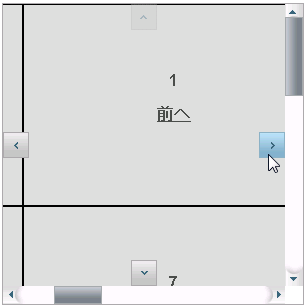
この手順では、コントロールの水平と垂直スクロール設定をカスタマイズしました。次の手順では、アニメーション効果をコントロールに追加します。
関連トピック